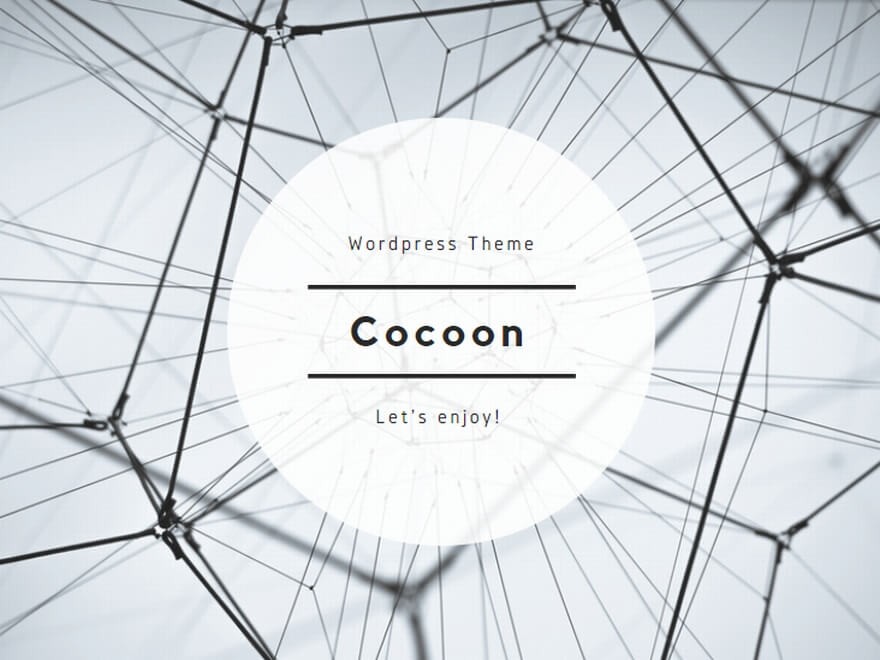作成画面の起動
- メールの画面で「+作成」ボタンをクリックしてください。
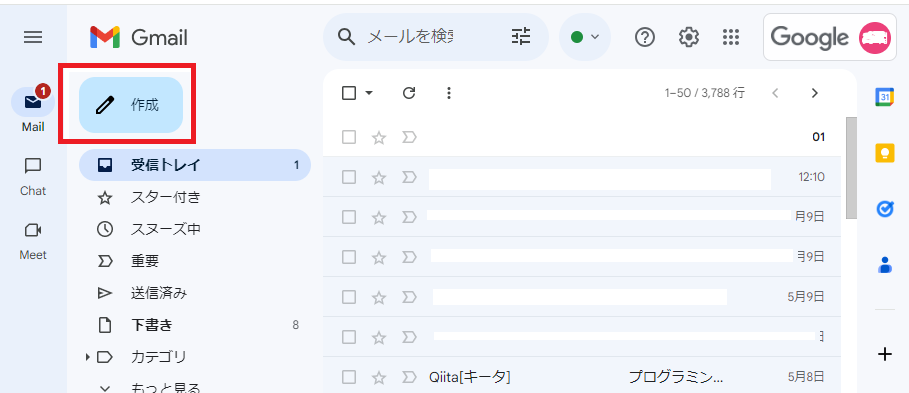
- 「新規メッセージ」というポップアップ画面で表れます。矢印で指示している右方の画面で
す。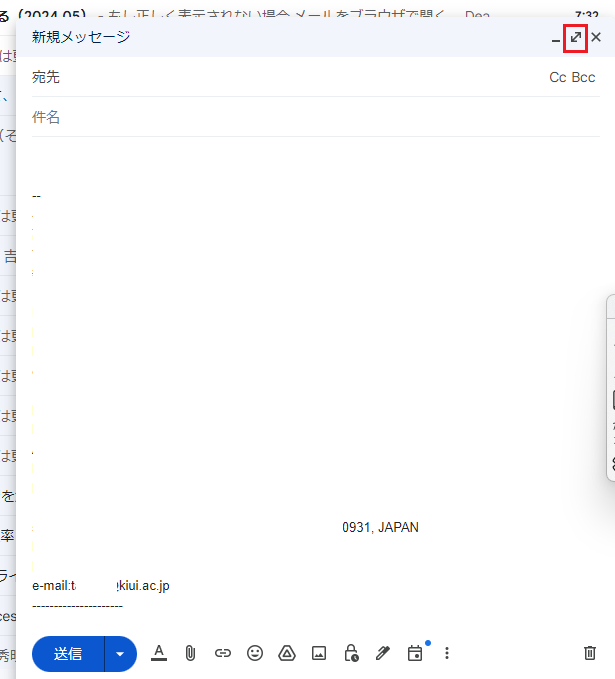
大きな画面で作業したい場合は、「右ななめ上下方向の矢印」をクリックしてください。全画面表示となります。Shiftキーを押しながらクリックすると、独立したウィンドウに変わり、移動できるようになります。
画面に表示される項目
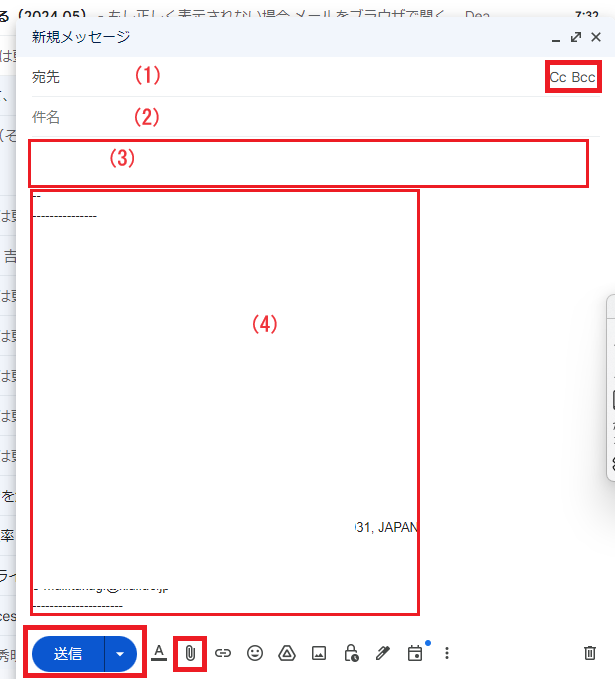 宛先(1):宛先です。送信先のメールアドレスを入力します。右隅のCc Bccはボタンとなっています。押すとCc*1、Bcc*2のアドレスを入力することができます。
宛先(1):宛先です。送信先のメールアドレスを入力します。右隅のCc Bccはボタンとなっています。押すとCc*1、Bcc*2のアドレスを入力することができます。
件名(2):メールの題名です。※必ず適切な題名を考えて入力してください。相手側で迷惑メールとして処理される場合があります。
件名の下の部分が本文(3)です。ここにメールの内容を入力します。下方に表示されるのは、「署
名」(4)と呼ばれるものです。設定(歯車マーク)という項目中で作成します。
「送信」ボタン:メールの各項目の入力が終わり、内容をもう一度確認し、訂正が無ければ、こ
のボタンを押しますと送信されます。
「添付ファイル(ゼムクリップのマーク)」:メールに写真やファイルなどを添付したいときに使用します。このボタンを押すとファイルを選択する画面が表れます。
*1 CcはCarbon copyの略で宛先以外のかたにメールを同報する場合に使用します。Ccで入力したメールアドレスにも同じ内容のメールが届きます。また、このアドレスは宛先のかたからも見ることができます。メールを受け取ったかたが、「全員に返信」ボタンを押すと、「宛先」、「Cc」のメールアドレスにメールが送られます。
*2 BccはBlind carbon copyの略でBccの欄に入力したメールアドレスは、「宛先」のかたからは見えません。本人以外のメールアドレスが見えないようにして一斉送信するときに使用します。
レッスン
自分自身にメールを送ってみましょう。TOのところに自分のメールアドレス「k〇〇〇@
edu.kiui.ac.jp」を入力します。件名のところに「テスト」、本文のところに「これはテストメールです。」と入力し、「送信」ボタンを押してみてください。受信トレイに新着メールが届いています。